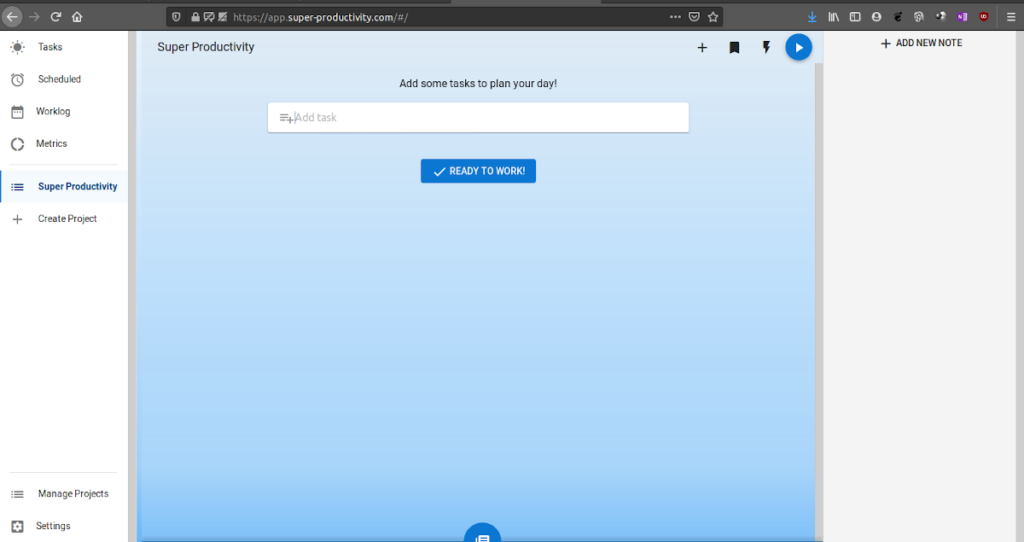
Super Productivity kan ook vanuit de browser worden gebruikt.
Beste Pomodoro-app het heet Super Productivity Omdat het beschikbaar is in Snap-formaat, we kunnen het gemakkelijk op elke Linux-distributie installeren Hoewel het bedoeld is voor gebruik door programmeurs, kan door elk type gebruiker worden gebruikt geïnteresseerd in het plannen en meten van het gebruik van hun tijd.
Waarom zeg ik dat dit de beste Pomodoro-app voor Linux is?
Het is niet de eerste keer dat ik het heb over productiviteitstoepassingen voor Linux. In een van mijn eerste artikelen Ik heb mijn AgilePomodoro opgenomen als een van mijn onmisbare apps. Echter, geen van degenen die ik tot nu toe heb geprobeerd, zijn zo compleet als Super Productivity.
Enkele dingen die we kunnen doen met superproductiviteit:
- Planning, monitoring en controle van het gebruik van tijd in projecten. Het resultaat kan eenvoudig worden geëxporteerd.
- Integratie met Jira en GitHub om updates te ontvangen over toegewezen taken en om ons werk lokaal te kunnen plannen.
- Eenvoudige organisatie van projectelementen door notities, bladwijzers en bijlagen te gebruiken.
- Helpt bij het ontwikkelen van gezonde gewoonten door middel van herinneringen over wanneer u een pauze moet nemen. Door statistieken te verzamelen, kunnen we bovendien onze meest productieve momenten vinden.
- Het programma is gratis, open source en geen registratie vereist.
- synchronisatie met Google Drive.
We kunnen het zo veel gebruiken van internet zoals op het bureaublad. In het laatste geval moeten we het installeren vanuit de Microsoft store (Windows) of vanuit de Snap store (Linux).
Over tijdmanagement en productiviteitstechnieken
Voordat u Super Productivity gaat gebruiken, is het goed om een basis te hebben waarop de werking ervan is gebaseerd. Over het algemeen zijn alle productiviteitstechnieken gebaseerd op deze principes:
- De aandachtsspanne van mensen is beperkt.
- Door korte en frequente rusttijden in te stellen, bereikt u meer productiviteit dan zonder onderbrekingen werken.
- Complexe taken moeten worden onderverdeeld in eenvoudigere taken.
De bekendste van de productietechnieken is bekend onder de naam Pomodoro. De werking van de techniek is als volgt:
- Je werkt 25 minuten aan de door jou gekozen taak.
- Aan het einde van de periode van 25 minuten rust je 5 minuten.
- Het werk- en rustproces wordt nog twee keer herhaald.
- Het werkt 25 minuten.
- Rust 15 minuten.
Superproductiviteit gebruiken
Om te beginnen we installeren het programma in Linux (Distributies met ondersteuning voor het Snap-formaat). We doen het met het commando
sudo snap install superproductivity
Deze opdracht installeert de stabiele versie.
Als u een recentere versie wilt hebben, gebruik dan
sudo snap install superproductivity --edge
Als we de applicatie starten, zien we dat de gebruikersinterface is in het Engels. We kunnen het vertalen klikken op Instellingen onderaan het scherm.
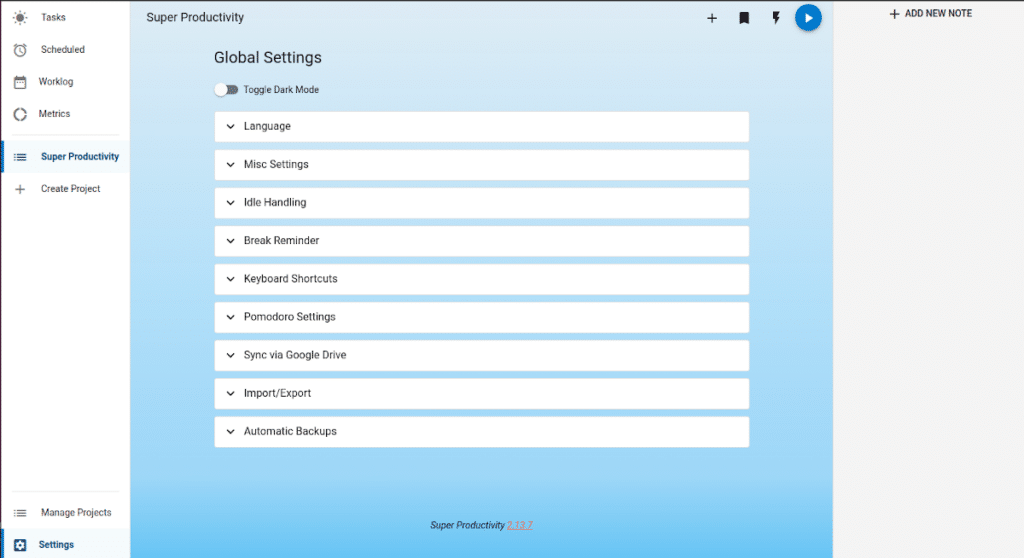
In het Super Productivity-configuratiepaneel kunnen we de gebruikersinterface in het Spaans plaatsen
En la opción Taal kiezen Spaans en klik op Bespaar.
Vanaf nu hebben we de verschillende parameters in onze taal.
- Met verschillende instellingen kunnen we beheren welke herinneringen worden weergegeven.
- Inactieve afhandeling vertelt het programma wat het moet doen als het na een bepaalde tijd geen toetsenbord- of muisbeweging detecteert.
- Break Reminder behandelt hoe u ons moet laten weten dat we de werkzaamheden moeten opschorten.
- Met Pomodoro-instellingen kunnen we werk- en rusttijden instellen, of we een geluid willen horen en of de volgende sessie automatisch start.
Projecten en taken maken met de beste Pomodoro-applicatie voor Linux
Het programma brengt ons al een gemaakt project genaamd Super Productivity. Om ons eigen project te creëren, we moeten klikken op Nieuw project maken.
In het formulier dat wordt geopend we kiezen een titel en een identificerende kleur Als we willen, kunnen we de integratie configureren met Jira of GitHub.
Zodra dit is gebeurd, zien we het projectvenster en kunnen we beginnen met het toevoegen van taken. Om een taak toe te voegen, moeten we de titel schrijven en op Enter drukken.
Voor elke taak hebben we de volgende bedieningselementen:
- Taak start / pauze-knop.
- Taak voltooid knop.
- Klok om de duur van de taak in te stellen.
- Extra informatie over opmerkingen en links toegevoegd.
- Menu om subtaken en aanvullende informatie toe te voegen.
Erg bedankt! Je hebt zojuist een applicatie ontdekt waar ik al een hele tijd naar op zoek ben, zodat ik gemakkelijk controle heb over de tijd die ik aan mijn werk besteed. Momenteel doe ik het met Google Agenda, maar deze entry-applicatie lijkt eenvoudig, geweldig en tegelijkertijd erg krachtig.
Nogmaals bedankt. Groeten.
Gracias por tu comentario